Excel表格是一款很多人都在使用的办公软件,近期有部分用户想要了解Excel怎么取对数?这个在整理数据、查找都会更加的便捷,但是很多人都不知道怎么使用,本期的教程小编就为大家带来取对数的方法,希望能够解答用户们提出的问题。
Microsoft Office Excel 2013 32&64位 免费完整版

Excel如何取对数的方法教程:
1、电脑打开Excel表格,然后输入对数公式=log,然后选择第一个LOG。
Excel怎么取对数?Excel表格取对数的方法
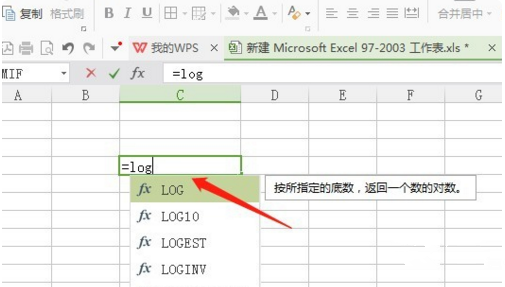
2、点击选择LOG后,就可以看到要输入数值和底数。
Excel怎么取对数?Excel表格取对数的方法

3、先输入数值,以64为例,然后输入逗号,在输入底数2。
Excel怎么取对数?Excel表格取对数的方法
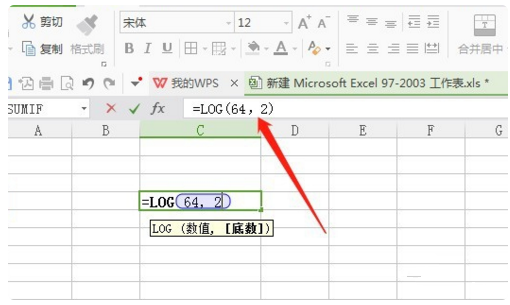
4、输入公式后,按回车键。
Excel怎么取对数?Excel表格取对数的方法
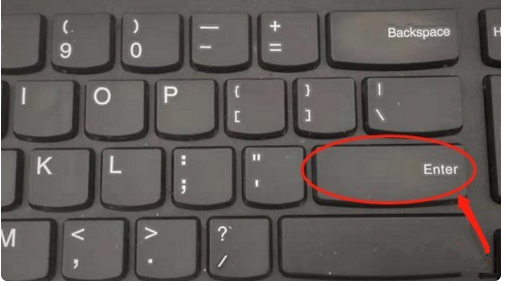
5、就可以得到64以2为底的对数了。
Excel怎么取对数?Excel表格取对数的方法
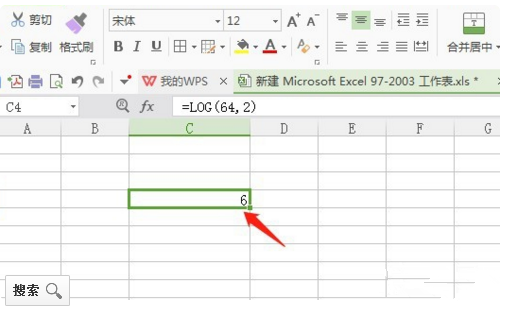
|